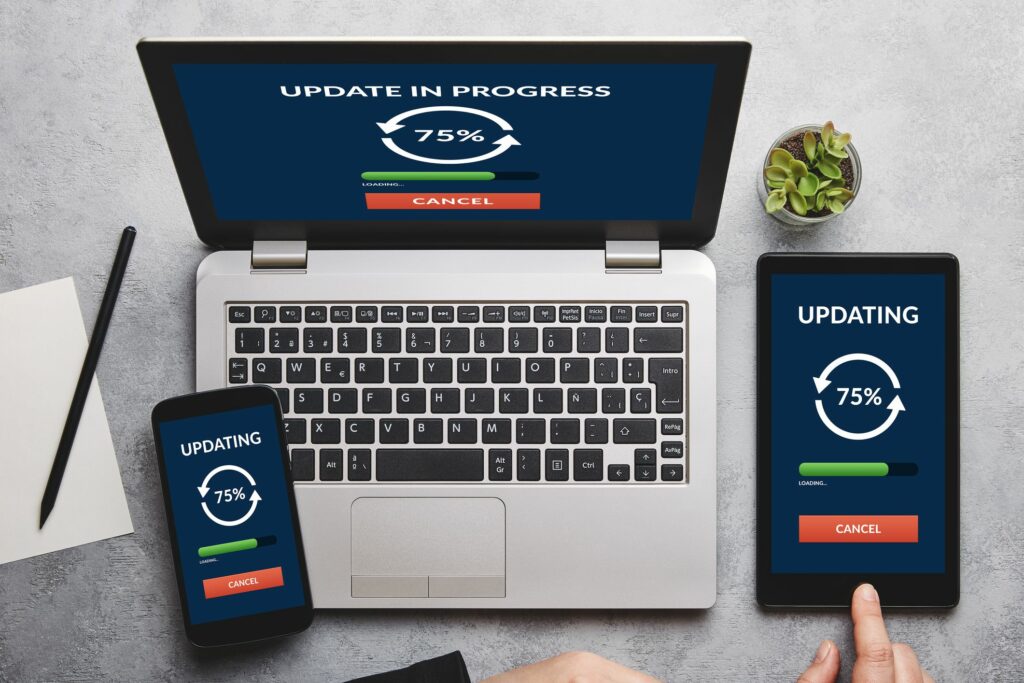
Možnost synchronizovat některá data o prohlížení mezi zařízeními je jednou z nejstarších a nejoblíbenějších funkcí Firefoxu. Záložky byly prvním zaměřením, ale nyní se rozšířily do větší a robustnější sady služeb. Naučte se, jak si vytvořit účet Firefox, poté se přihlaste do prohlížeče a použijte službu Firefox Sync. K používání prohlížeče není nutná registrace účtu Firefox. Bez problémů můžete procházet své oblíbené webové stránky, i když nejste přihlášeni. Můžete také stále používat normální funkci záložek, ale tyto záložky se pro vás na jiných zařízeních nezobrazí.
Funkce účtu Firefox/Synchronizace Firefoxu
Pro upřesnění, účet Firefox je profil včetně vašeho uživatelského jména/hesla, které si vytvoříte. Firefox Sync je jedna služba, ke které máte přístup prostřednictvím tohoto účtu. Pro účely tohoto článku budeme odkazovat na Firefox Sync (nebo jednoduše Sync), ale je důležité znát vztah mezi nimi. Jakmile jste přihlášeni, některé z výhod, které budete mít k dispozici, zahrnují následující:
- Synchronizace záložek: Jak již bylo zmíněno, je to jedna z nejstarších funkcí Firefoxu, která vyšla v době, kdy pro tuto funkci byly vyžadovány služby třetích stran, jako je Xmarks.
- Odesílání karet mezi zařízeními: Když máte přihlášeno více zařízení, můžete mezi nimi posílat karty. Pokud například při procházení v telefonu najdete zajímavé video, můžete jej odeslat do počítače a sledovat jej později na větší obrazovce.
- Synchronizace hesla: Firefox bude synchronizovat hesla vašich webových stránek mezi stolními zařízeními i těmi, která používají iOS, prostřednictvím aplikace Lockbox.
- Uložený obsah: Mozilla Corp. získala společnost Pocket v roce 2017 poté, co ji ve výchozím nastavení několik let podporovala ve Firefoxu. Tato funkce je k dispozici pro stolní počítače, iOS a Android a nadále vám umožňuje „ukládat“ obsah na jedno zařízení, abyste si jej mohli přečíst později na jiném. V zásadě vám ukládá obsah offline, což vám umožní přístup k němu bez použití mobilních dat.
- Synchronizace poznámek: Funkce Poznámky ve Firefoxu, která je k dispozici na počítači a Androidu, vám umožňuje vytvářet textové poznámky a přistupovat k nim na jiných zařízeních, ačkoli nepodporuje pokročilé funkce pro psaní poznámek, jako je značkování nebo grafický obsah.
Věnujte velkou pozornost platformám podporovaným výše uvedenými funkcemi. Mozilla jako nezisková organizace si musí dávat pozor na to, kde utrácí své vývojové dolary, takže jedna funkce může být k dispozici pouze na určitých platformách. To se zdá obzvláště důležité s ohledem na podporu Androidu a iOS.
Jak se zaregistrovat k účtu Firefox
-
K účtu Firefox se můžete přihlásit pomocí jednoho z následujících kanálů:
- Pokud jste si právě nainstalovali Firefox, při prvním spuštění se zobrazí úvodní stránka s výzvou k zahájení registrace.
- Když vyberete Přihlaste se k synchronizaci v horní části hlavní nabídky vyberte Nemáte účet? Začít z stránku předvoleb účtu Firefox.
Na přihlašovací stránce na webu na všech platformách vyberte Vytvořit účet.
-
Ty vás přesměrují na jednoduchý registrační formulář. Zadejte platnou e-mailovou adresu.
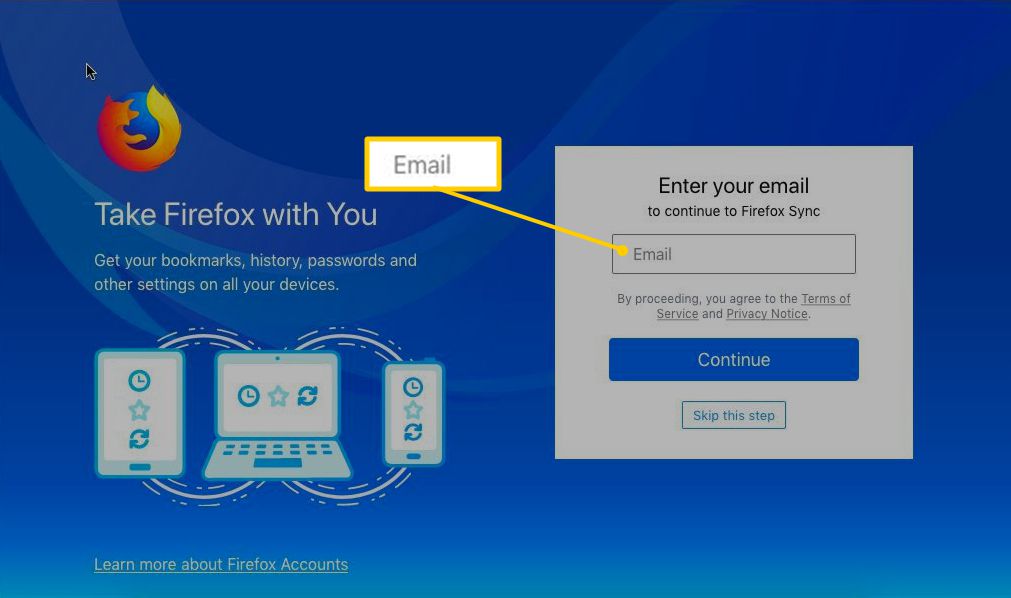
-
Vytvořte silné heslo.
-
Zadejte svůj věk. Volitelně zaškrtněte políčko Získejte nejnovější zprávy o Mozille a Firefoxu.
-
Klikněte Vytvořit účet dokončit.
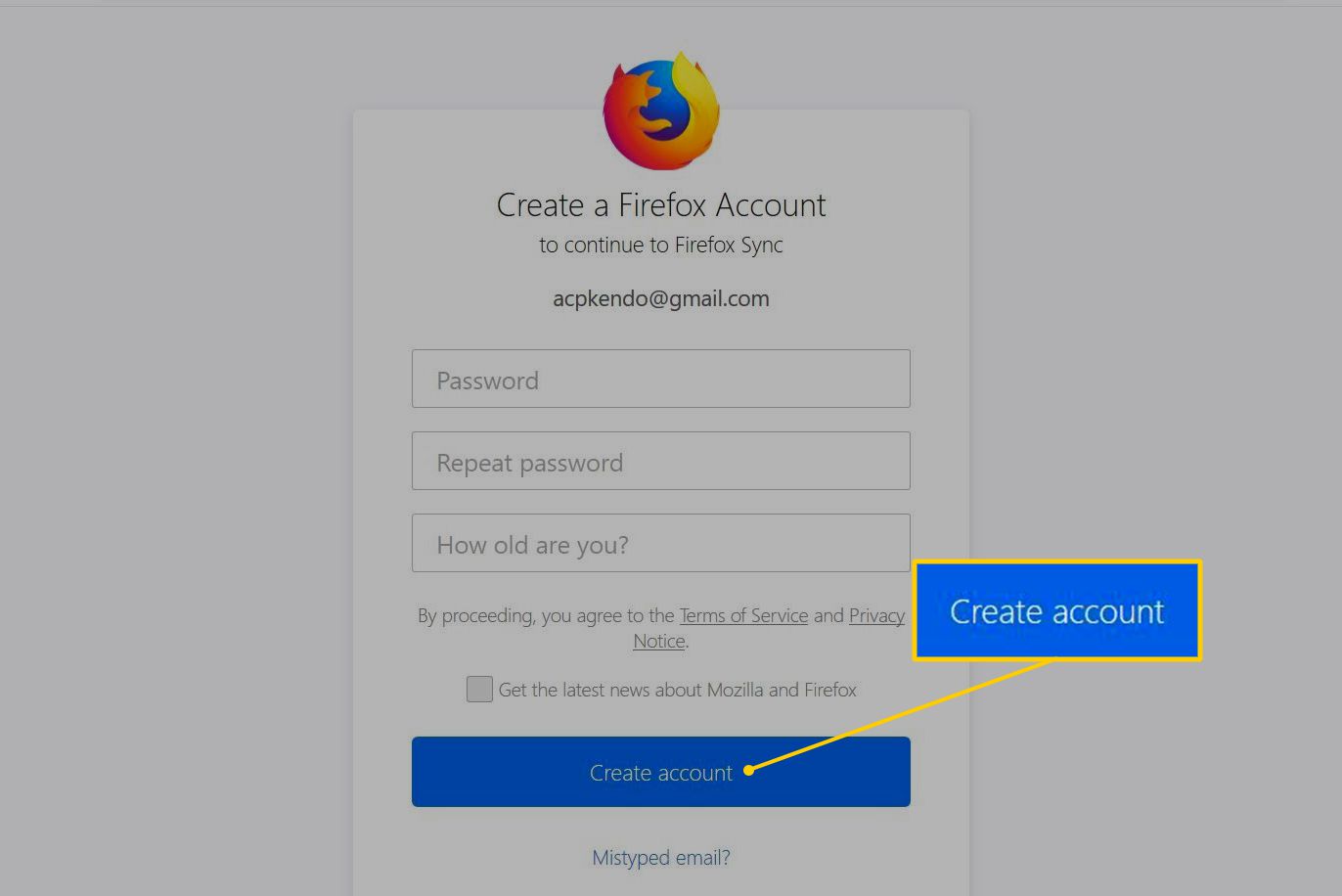
-
Po registraci vám přijde e -mail s žádostí o ověření vaší identity. E-mail obsahuje odkaz, který musíte vybrat, čímž se dokončí proces registrace.
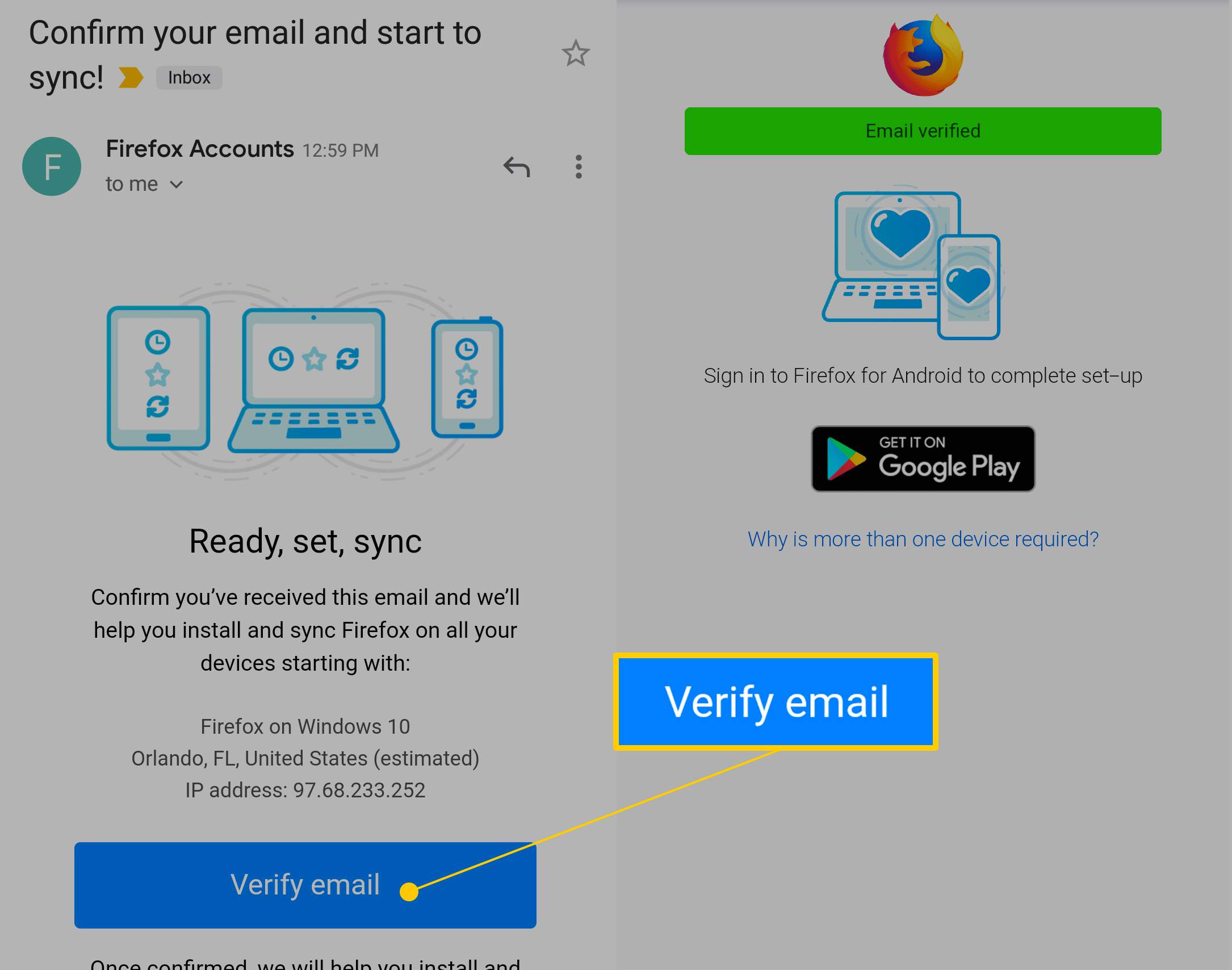
-
Jsi hotový! Nyní můžete Firefox připojit ke všem svým zařízením.
Jak se přihlásit do Firefox Sync na ploše
-
Vyberte nabídku hamburgerů a poté vyberte Přihlaste se k synchronizaci v pravém horním rohu okna Firefoxu.
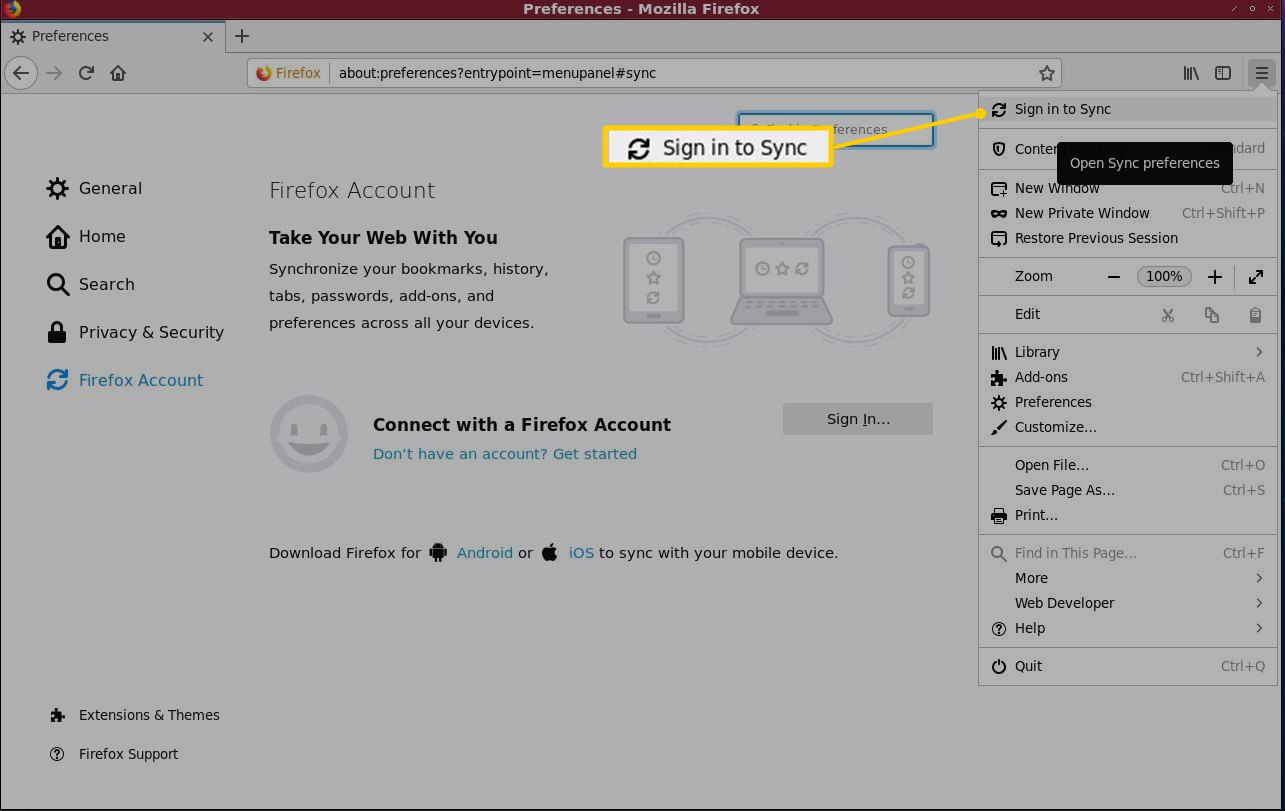
-
Tím přejdete na webový formulář pro zadání vaší e -mailové adresy a hesla.
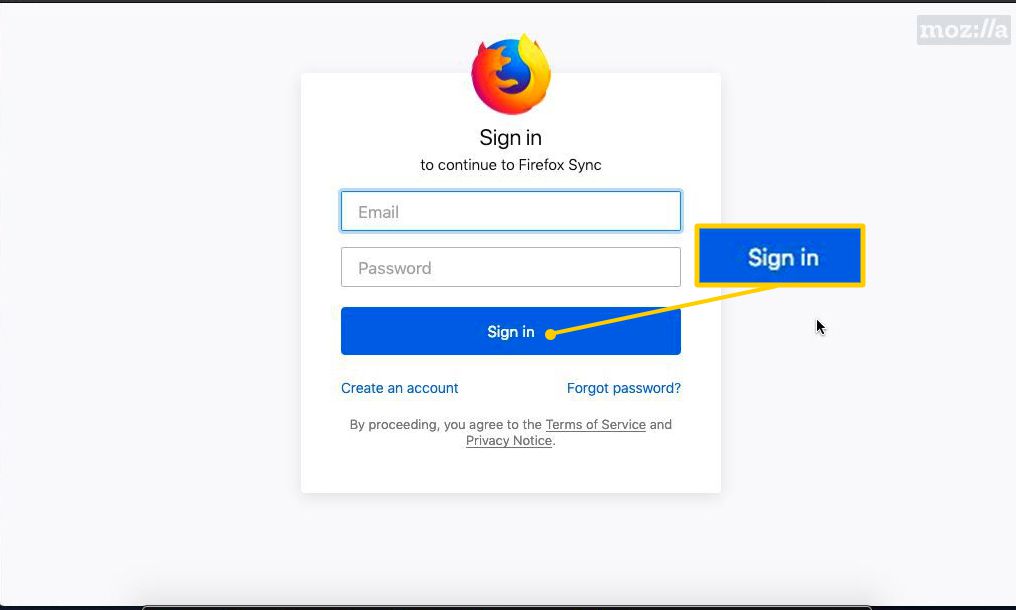
-
Jakmile je vaše přihlášení dokončeno, prohlížeč vám zobrazí potvrzovací zprávu.
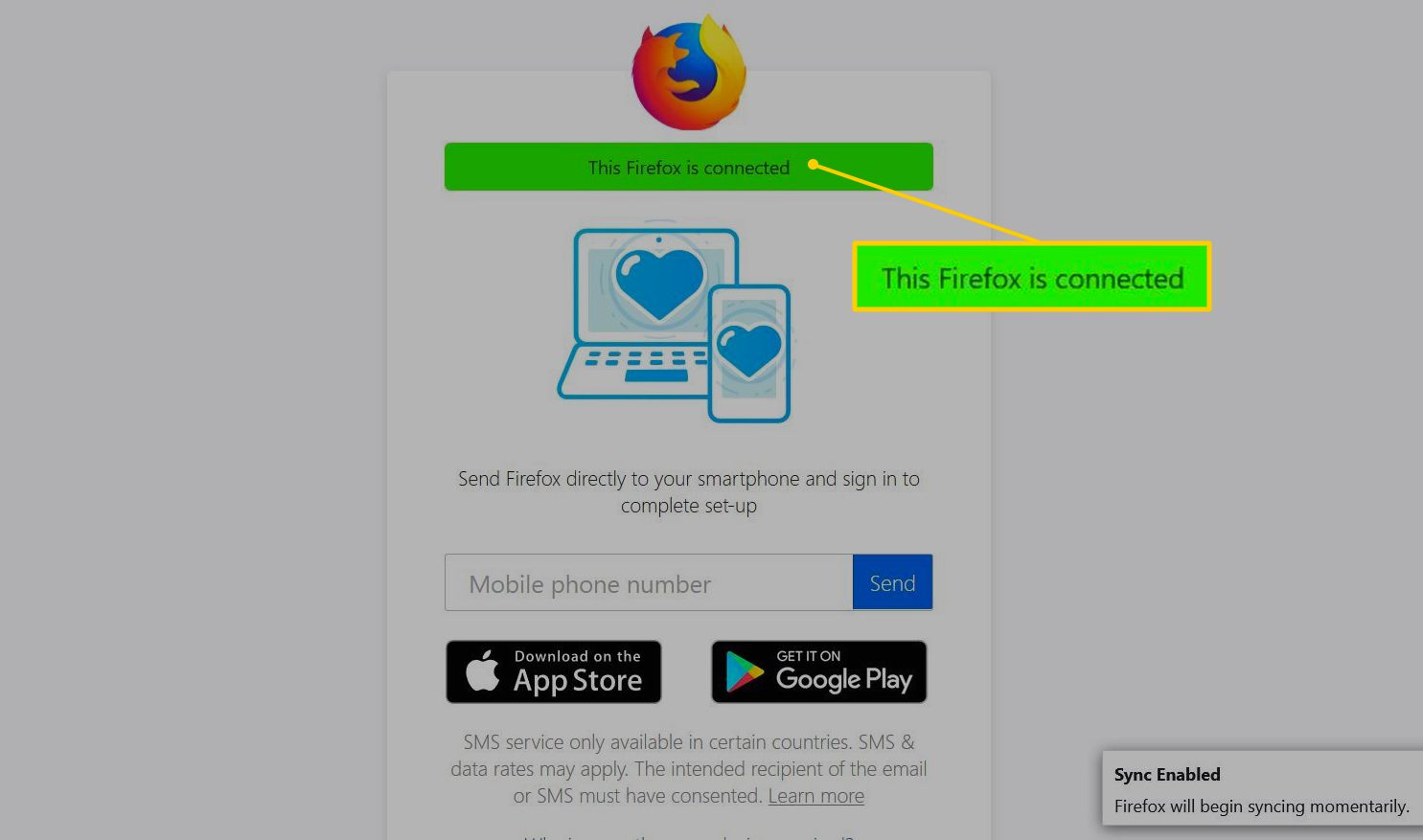
-
Zobrazí se také upozornění, že probíhá synchronizace.
Jak se přihlásit do Firefox Sync na mobilu
-
Klepněte na tři svislé tečky ikonu v pravém horním rohu obrazovky a poté klepněte na Nastavení.
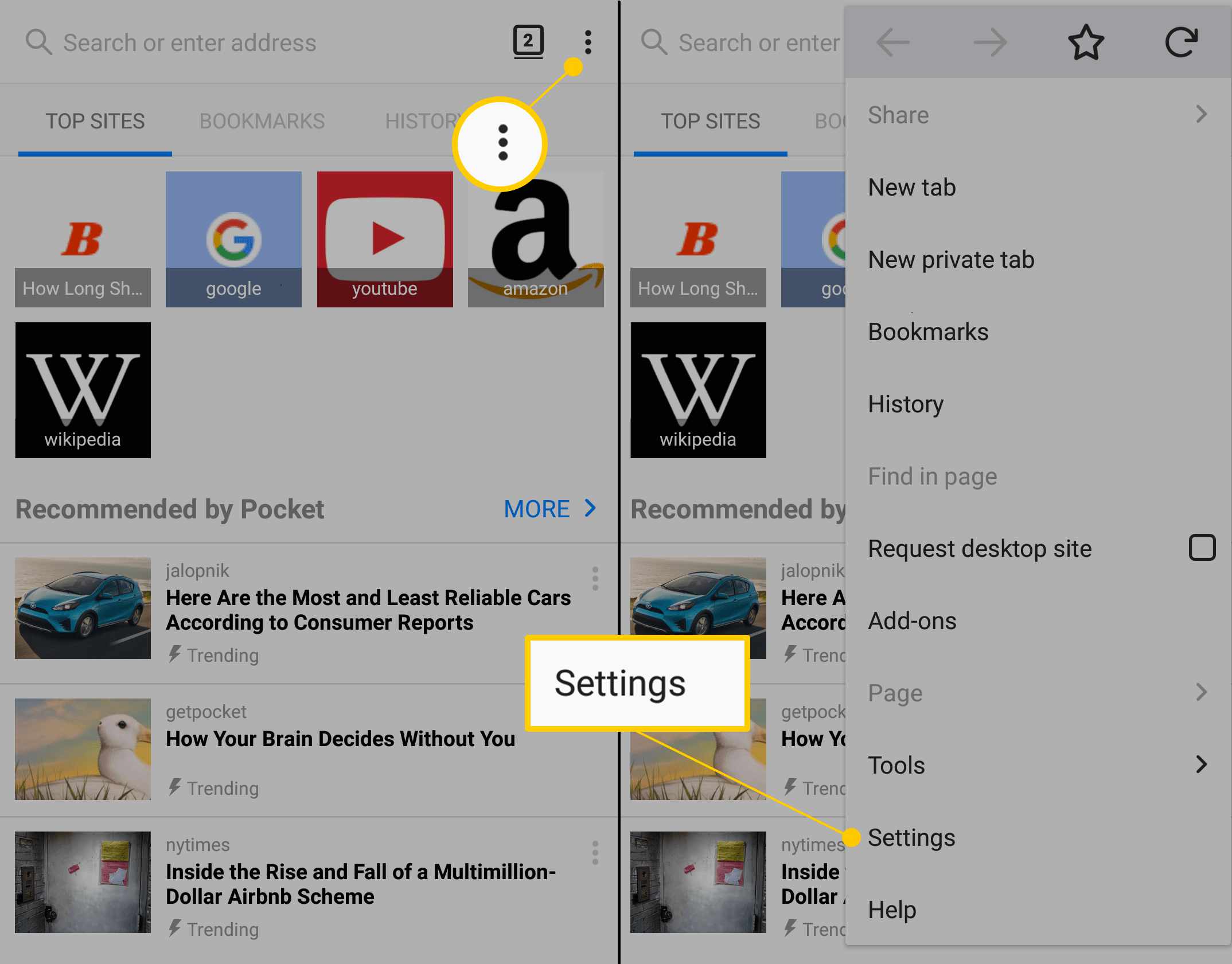
-
Klepněte na Přihlásit se zadejte svou e -mailovou adresu a heslo.
-
Budete přesměrováni na známý přihlašovací formulář na webu. Zadejte svůj e -mail a heslo.
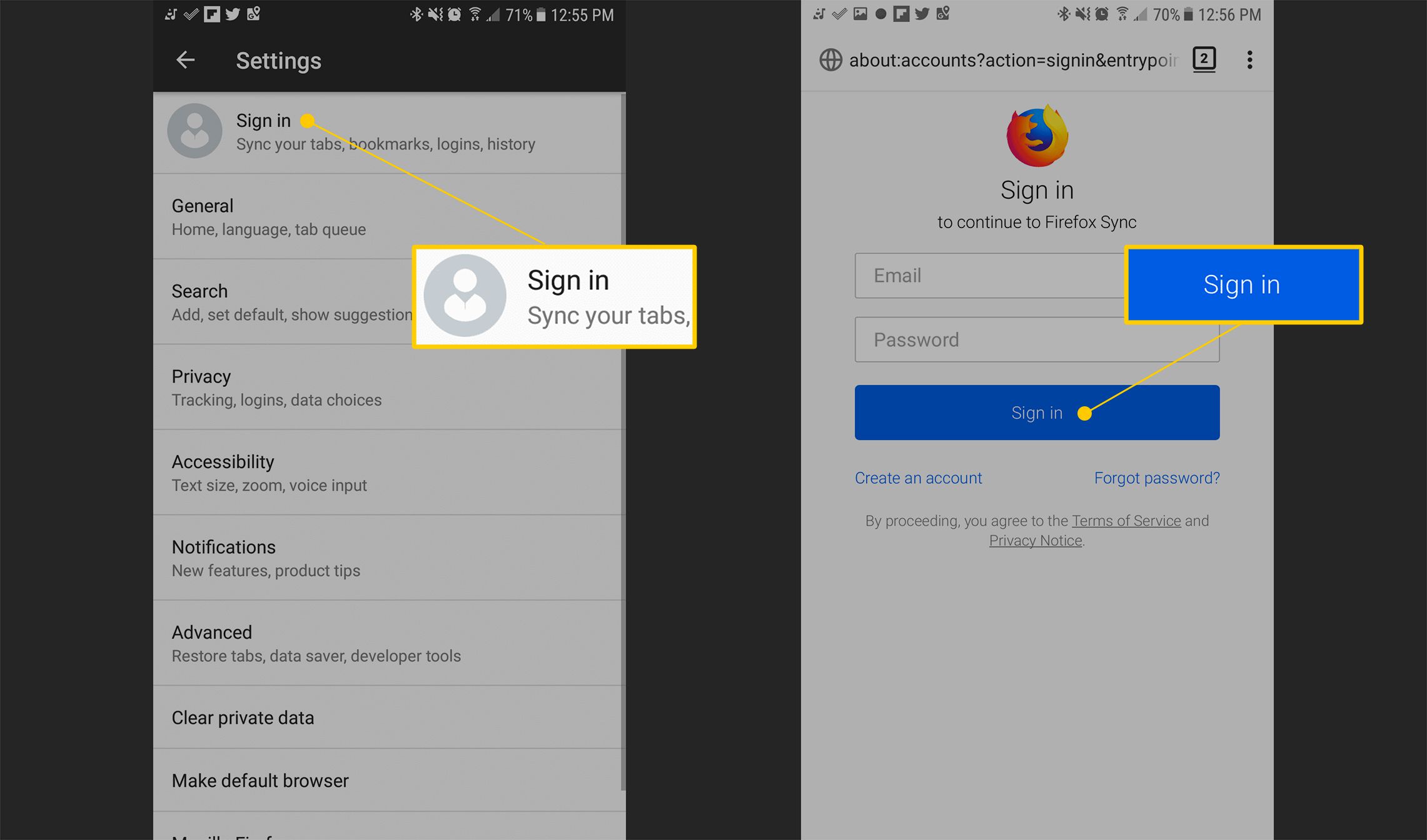
-
Jakmile bude úspěšný, vaše věci se začnou synchronizovat s mobilním zařízením podle možností, které jste vybrali při prvním přihlášení.